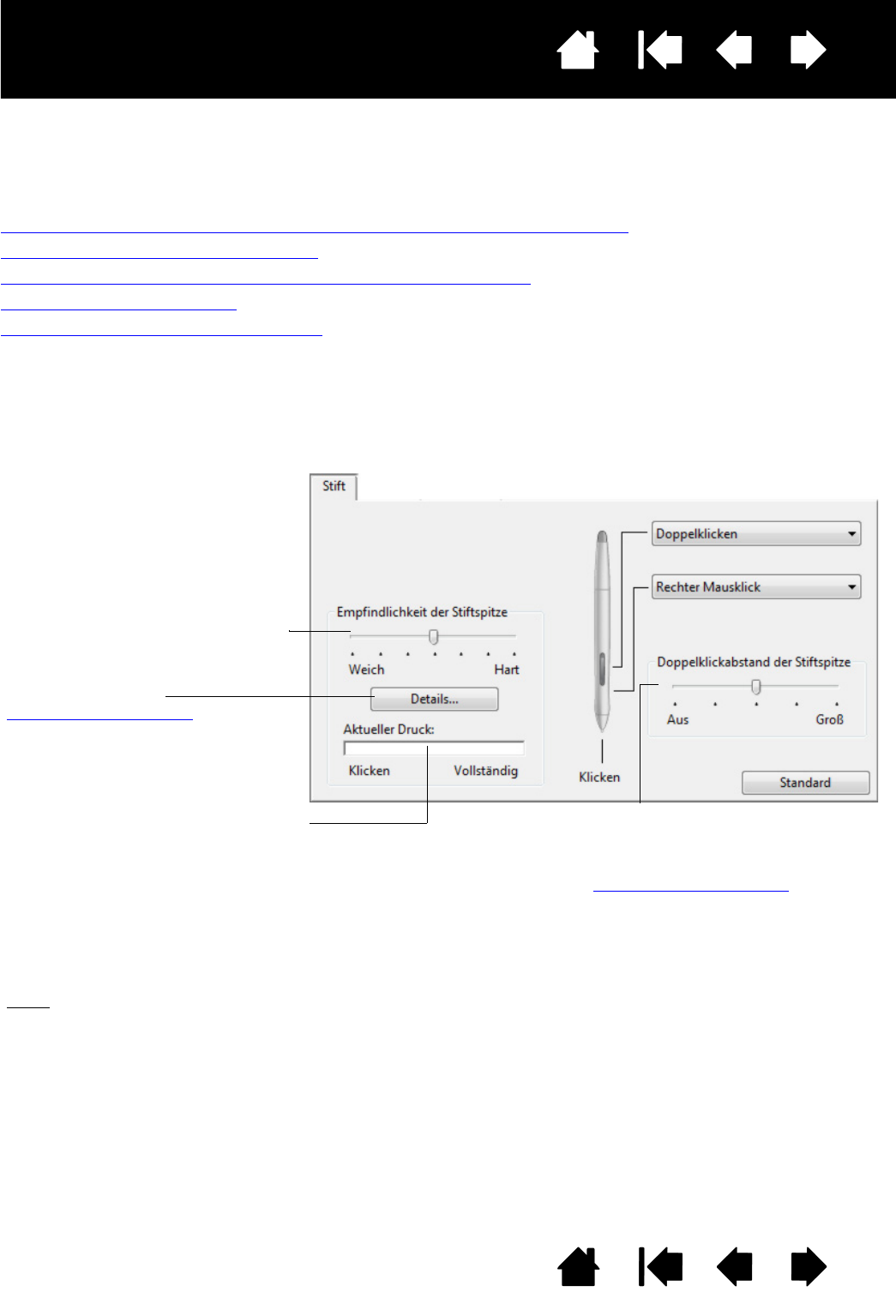Wählen Sie eine Registerkarte und darauf die gewünschten Optionen aus.
Stellt die zum Klicken oder Zeichnen
erforderliche Druckstärke ein.
Um breite Pinselstriche zu erzeugen
oder mit einer leichten Berührung
zu klicken, wählen Sie für die
Empfindlichkeit der Spitze die
Einstellung W
EICH. Maximale
Kontrolle beim Zeichnen von dünnen
Linien erhalten Sie, wenn Sie für die
Empfindlichkeit der Spitze die
Einstellung H
ART wählen.
Positionieren Sie den Bildschirmcursor
über einen leeren Bereich des Kontrollfeldes,
und drücken Sie mit der Stiftspitze auf den
Bildschirm des Stift-Displays, um die aktuelle
Empfindlichkeit der Stiftspitze zu testen.
Anhand der Anzeige im Feld A
KTUELLER DRUCK
können Sie ermitteln, wie stark Sie auf den
Stift drücken müssen, um den Maximaldruck
zu erzielen.
Zeigt das Dialogfeld
E
MPFINDLICHKEITSDETAILS der Spitze
an, in dem Sie die Empfindlichkeit
der Spitze weiter anpassen können.
Tipps
:
Stellen Sie die Empfindlichkeit der Stiftspitze auf W
EICH, um in den meisten druckempfindlichen
Anwendungen ein größeres Spektrum von Druckstärken zu erzielen.
In einigen Programmen kann eine weiche Druckempfindlichkeit bewirken, dass der Stift zu stark reagiert.
Jeder kleine Druck auf den Stift wird auf dem Bildschirm vergrößert. Stellen Sie in diesem Fall einen härteren
E
MPFINDLICHKEITSWERT ein.
Um das Doppelklicken zu erleichtern, vergrößern Sie den Bereich, innerhalb dessen ein Doppelklick
akzeptiert wird („Doppelklickabstand“).
Ein großer Doppelklickabstand kann den Beginn von Pinselstrichen bei einigen Grafikanwendungen
verzögern. Stellen Sie in diesem Fall einen kleineren Doppelklickabstand ein, und verwenden Sie die
Seitentaste zum Doppelklicken.
Passt die Größe des Doppelklickbereichs an.
Ein höherer Wert erleichtert das Doppelklicken.
Ziehen Sie den Schieberegler in die Position A
US,
falls Sie keine Doppelklickunterstützung
wünschen.